Počistite predpomnilnik brskalnika ali poskusite naložiti ChatGPT v drug brskalnik
- Več uporabnikov ChatGPT naleti na napako Zgodovina je začasno nedosegljiva, kar jim preprečuje ogled zgodovine klepetov.
- To lahko popravite tako, da preverite, ali strežnik ChatGPT tukaj ni kriv.
- Lahko poskusite stopiti v stik s podporo za ChatGPT in preveriti, ali to pomaga odpraviti težavo.

XNAMESTITE TAKO, DA KLIKNETE NA PRENOS DATOTEKE
Fortect je orodje za popravilo sistema, ki lahko skenira vaš celoten sistem za poškodovane ali manjkajoče datoteke OS in jih samodejno nadomesti z delujočimi različicami iz svojega skladišča.
Povečajte zmogljivost svojega računalnika v treh preprostih korakih:
- Prenesite in namestite Fortect na vašem računalniku.
- Zaženite orodje in Začnite skenirati
- Desni klik na Popraviloin jo popravite v nekaj minutah.
- 0 bralci so Fortect ta mesec že prenesli
ChatGPT je najnovejša senzacija AI, orodje AI, ki odgovori na vse, kar mu predlagate. Da, ni popoln, vendar deluje zelo dobro. Vendar se je pred kratkim več uporabnikov začelo soočati s čudnim
Zgodovina začasno ni na voljo napaka s ChatGPT.Ta napaka se pojavi, ko nekdo poskuša uporabiti platformo ChatGPT. Prikažejo se sporočilo o napaki Zgodovina začasno ni na voljo. Prizadevamo si, da bi to funkcijo čim prej obnovili. V tem priročniku imamo veliko rešitev, ki vam bodo pomagale odpraviti to sporočilo o napaki. Pojdimo takoj k temu.
Zakaj dobivam napako Zgodovina je začasno nedosegljiva s ChatGPT?
Nekaj smo pobrskali in prebrali številna poročila uporabnikov, da bi izdelali seznam nekaterih najpogostejših razlogov, ki bi lahko sprožili Zgodovina začasno ni na voljo napaka s ChatGPT.
- Prišlo je do izpada strežnika: Ker je ChatGPT najnovejši pojav AI, ga uporabljajo milijoni po vsem svetu, kar bi lahko kar povzroči izpad strežnika.
- Predpomnilnik brskalnika je poškodovan: Poškodovan predpomnilnik brskalnika lahko tudi navzkriži in povzroči nepravilno delovanje več spletnih programov.
- Obstaja težava z omrežjem: The Zgodovina začasno ni na voljo napaka s ChatGPT je lahko tudi zato, ker imate nekaj težave z vašim omrežjem.
- Težava z vašim računom: Morda ste vprašali nekaj neprimernega, zaradi česar je bil vaš račun morda blokiran.
Poglejmo zdaj rešitve, ki vam bodo pomagale skupaj z drugimi, ki se soočajo s Zgodovina začasno ni na voljo napaka s ChatGPT.
Kako lahko popravim napako Zgodovina je začasno nedosegljiva s ChatGPT?
Poskusite uporabiti spodnje rešitve, preden uporabite napredne rešitve.
- Znova zaženite računalnik in preverite, ali to pomaga.
- Znova zaženite brskalnik in preverite, ali to odpravlja težavo ali ne.
- Poskusite odpreti ChatGPT v drugem brskalniku in preverite, ali to pomaga pri nalaganju zgodovine.
- Prepričajte se, da vaša internetna povezava deluje brez težav.
- Preden nadaljujete in uporabite napredne metode za odpravljanje težav, se prepričajte, da je strežnik spletnega mesta, ki ga obiščete, kar je v našem primeru ChatGPT, deluje in ni Prekinitev. To lahko storite tako, da obiščete uradno spletno mesto, ki spremlja status ChatGPT.
1. Počistite predpomnilnik brskalnika
1.1. Google Chrome
- Zaženite svoj Spletni brskalnik.
- Kliknite na 3-pik ikona menija zgoraj desno.
- Izberite nastavitve.

- Kliknite na Zasebnost in varnost.

- Udari Počisti podatke brskanja možnost.
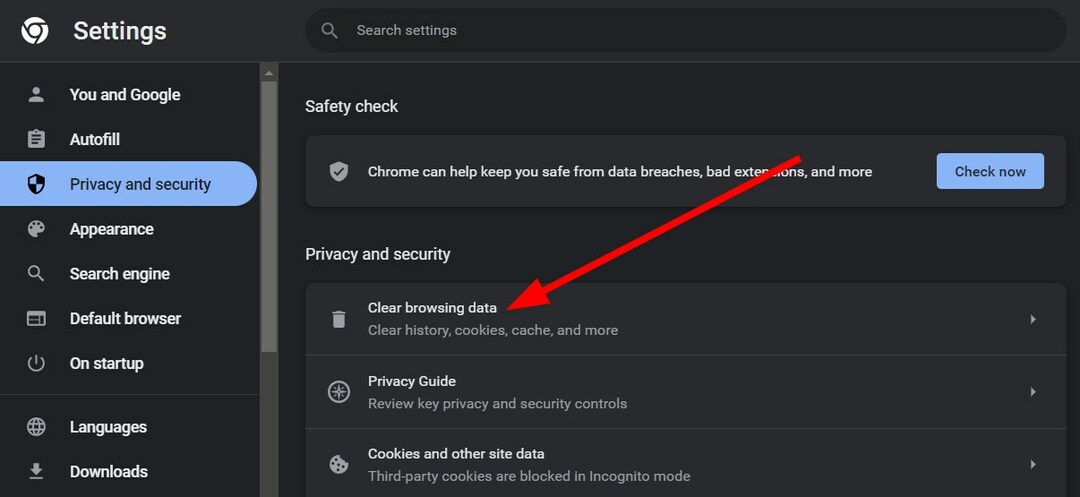
-
Označite polja za Zgodovina brskanja, Piškotki in drugi podatki spletnega mesta, in Predpomnjene slike in datoteke možnost.

- Udari Počisti podatke gumb.
- Ponovni zagon vaš brskalnik.
- Obiščite spletno stran in naložite zgodovino ChatGPT.
1.2. Mozilla Firefox
- Kliknite na 3-vrstični ikona menija.
- Izberite nastavitve.

- Izberite Zasebnost in varnost zavihek z leve.
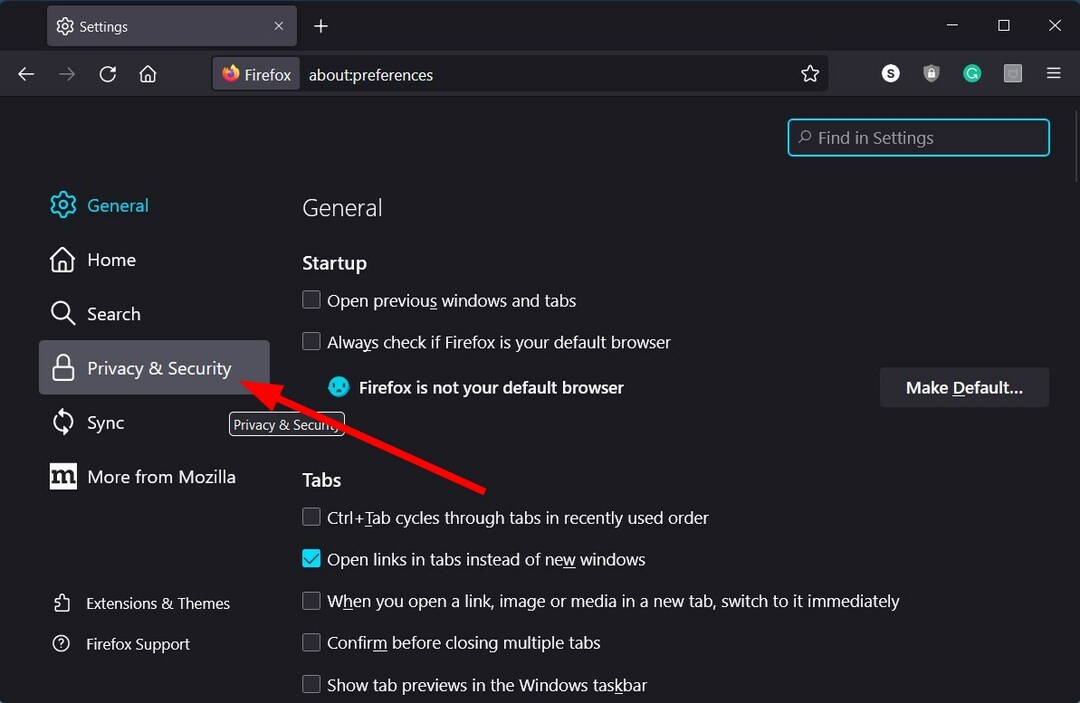
- Poišči Piškotki in podatki spletnega mesta razdelek.
- Kliknite na Počisti podatke gumb.
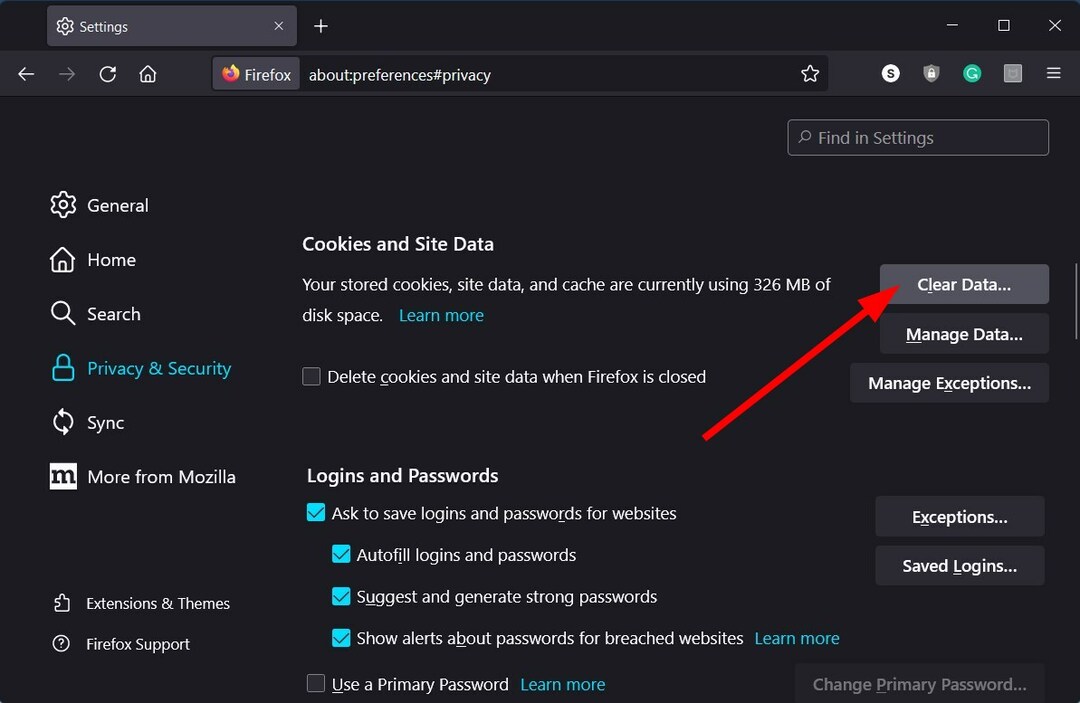
- Izberite oboje Piškotki in podatki spletnega mesta in Predpomnjena spletna vsebina škatle.
- Kliknite na jasno gumb.
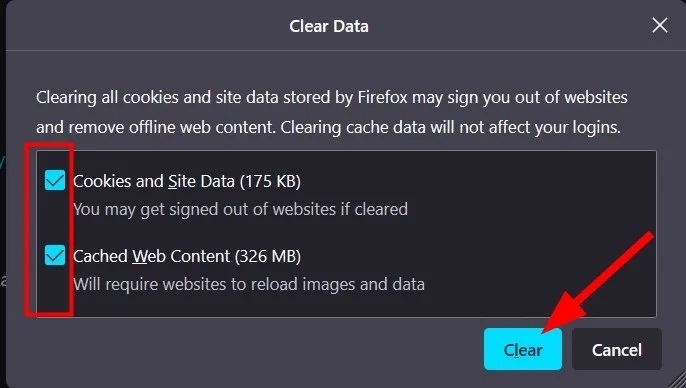
Predpomnilniki brskalnika so pogosto glavni krivec, ko se poškodujejo ali manjkajo. Datoteke predpomnilnika shranjujejo podatke vašega spletnega mesta za hitrejše nalaganje strani z vašimi uporabljenimi nastavitvami.
Če se poškodujejo, lahko to povzroči težave, kot je Zgodovina začasno ni na voljo napaka s ChatGPT. Počistite predpomnilnik brskalnika in preverite, ali to odpravlja težavo ali ne.
2. Odprite staro povezavo zgodovine ChatGPT
- Zaženite svoj Spletni brskalnik.
- Kliknite na 3-vrstični meni ikona.
- Izberite Zgodovina.

- Poiščite stare povezave vašega obiska v Spletno mesto ChatGPT.
- Odprite prejšnje povezave v novem zavihku in preverite, ali vam to omogoča nalaganje zgodovine.
- Kako dostopati in uporabljati ChatGPT v Italiji [Quick Bypass]
- Napaka ChatGPT v toku telesa: kaj je in kako jo popraviti?
- Kako integrirati ChatGPT z Wordom [najhitrejši načini]
- Zdaj lahko iščete slike v klepetalnem robotu Bing AI. Evo kako
3. Odjavite se iz ChatGPT
- Kosilo spletni brskalnik.
- Odprite Spletno mesto ChatGPT.
- Udari Odjava gumb.
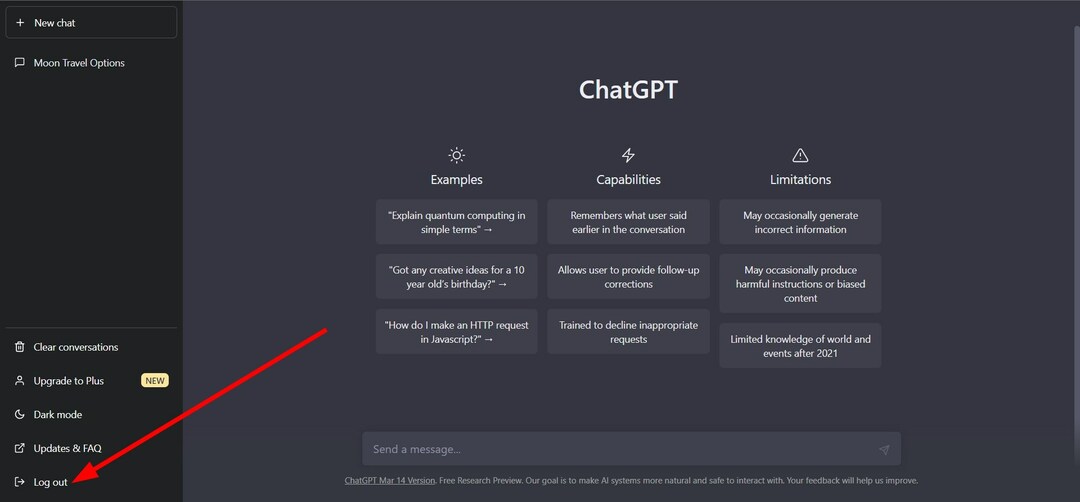
- Izhod spletni brskalnik.
- Kosilo znova brskalnik.
- Obiščite Spletno mesto ChatGPT.
- Udari Gumb za prijavo.
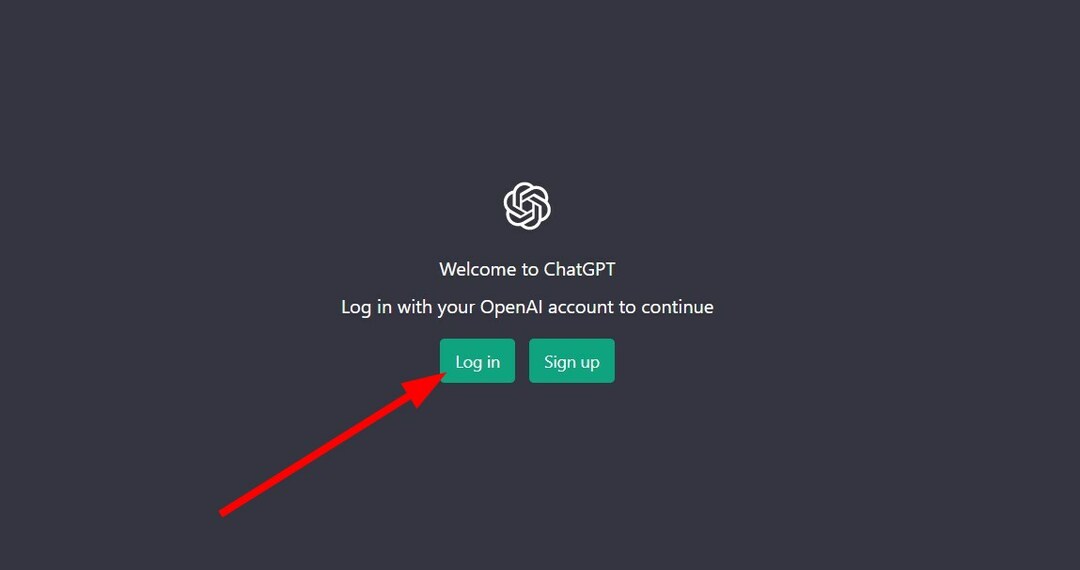
-
Prijavite se s svojimi poverilnicami in preverite, ali je ta zgodovina na voljo ali ne.
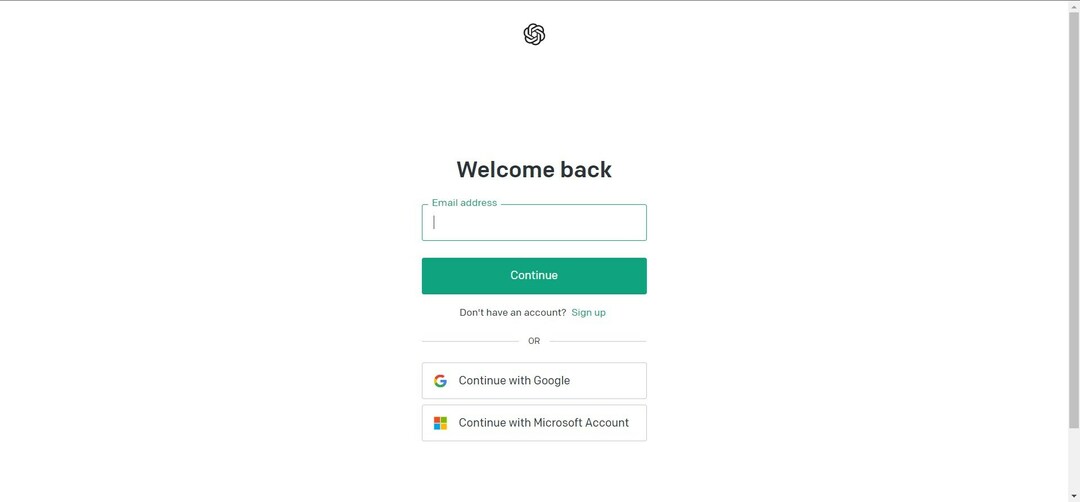
Strokovni nasvet:
SPONZORIRANO
Nekaterih težav z osebnim računalnikom je težko rešiti, zlasti ko gre za manjkajoče ali poškodovane sistemske datoteke in repozitorije vašega sistema Windows.
Vsekakor uporabite namensko orodje, kot je npr Fortect, ki bo skeniral in zamenjal vaše pokvarjene datoteke s svežimi različicami iz svojega skladišča.
Morda je nekaj težav z vašim računom za prijavo v ChatGPT. To je lahko razlog, zakaj naletite na Zgodovina začasno ni na voljo napaka s ChatGPT.
Poskusite se odjaviti in znova prijaviti s svojimi poverilnicami ter preverite, ali to odpravlja težavo ali ne.
- Obiščite uradna spletna stran OpenAI.
- Kliknite na Klepetajte ikona.
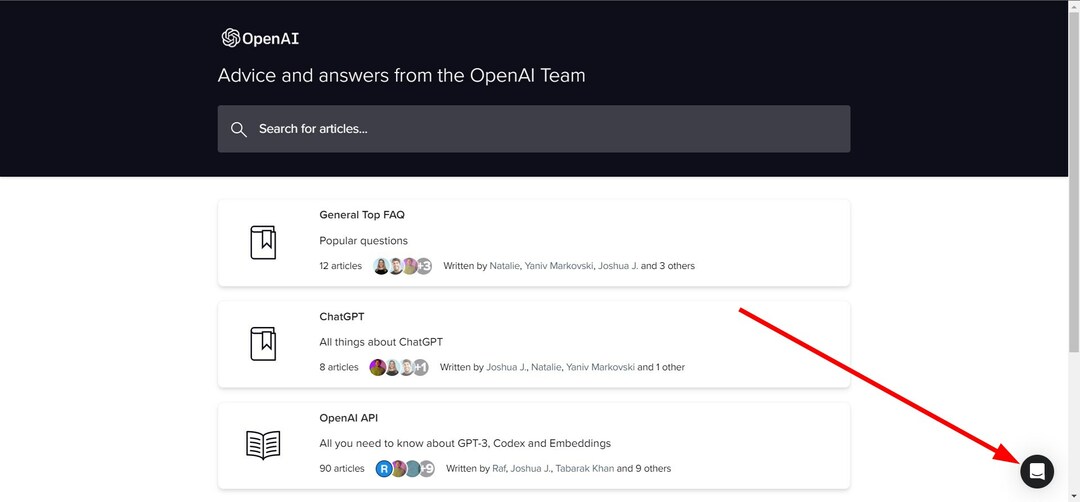
- Izberite Iskanje pomoči možnost.

- Izberite Pošljite nam sporočilo.
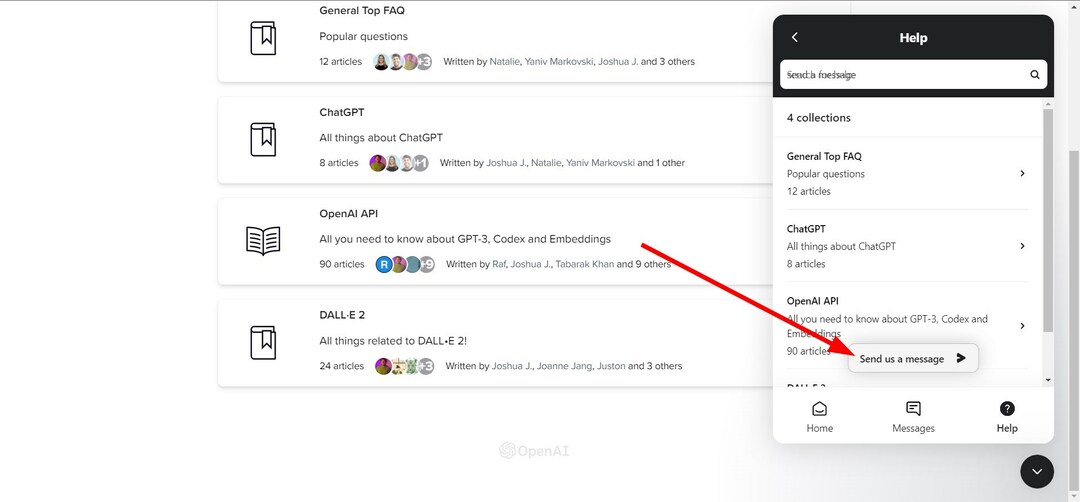
- Opišite svojo težavo in pošljite sporočilo.
- Počakajte na njihov odgovor in uporabite raztopino.
Če nič ne deluje, se lahko v skrajnem primeru za nadaljnjo pomoč obrnete na podporo za OpenAI. Očitno je napaka z njihovega konca, če vam zgornje rešitve ne pomagajo. Lahko obiščete zgoraj omenjeno spletno mesto, pojasnite svojo težavo in upate, da boste kmalu dobili rešitev.
To je od nas v tem vodniku. Imamo tudi vodnik, ki pojasnjuje, kako lahko popraviti Pogovor je predolg Napaka ChatGPT.
Če naletite na Težava s slabim prehodom ChatGPT, potem morate uporabiti rešitve v našem vodniku in na koncu odpraviti težavo.
Za zainteresirane bralce, če želite razumeti razlike med Bing AI proti ChatGPT 4, potem si lahko ogledate naš vodnik, ki navaja nekaj večjih razlik med obema.
Imamo tudi vodnik, ki pojasnjuje kritično vprašanje, kdo ima pravilen odgovor med ChatGPT in Bard AI.
V spodnjih komentarjih nam sporočite, katera od zgornjih rešitev odpravlja težavo Zgodovina začasno ni na voljo napaka s ChatGPT.
Imate še vedno težave?
SPONZORIRANO
Če zgornji predlogi niso rešili vaše težave, se lahko vaš računalnik sooči s hujšimi težavami s sistemom Windows. Predlagamo, da izberete rešitev vse v enem, kot je Fortect za učinkovito odpravljanje težav. Po namestitvi samo kliknite Poglej in popravi in nato pritisnite Začetek popravila.
![Zgodovina začasno ni na voljo [popravek napake GPT v klepetu]](/f/c5c3c90b9c92de651a98f1dbcc399898.jpg?width=300&height=460)

